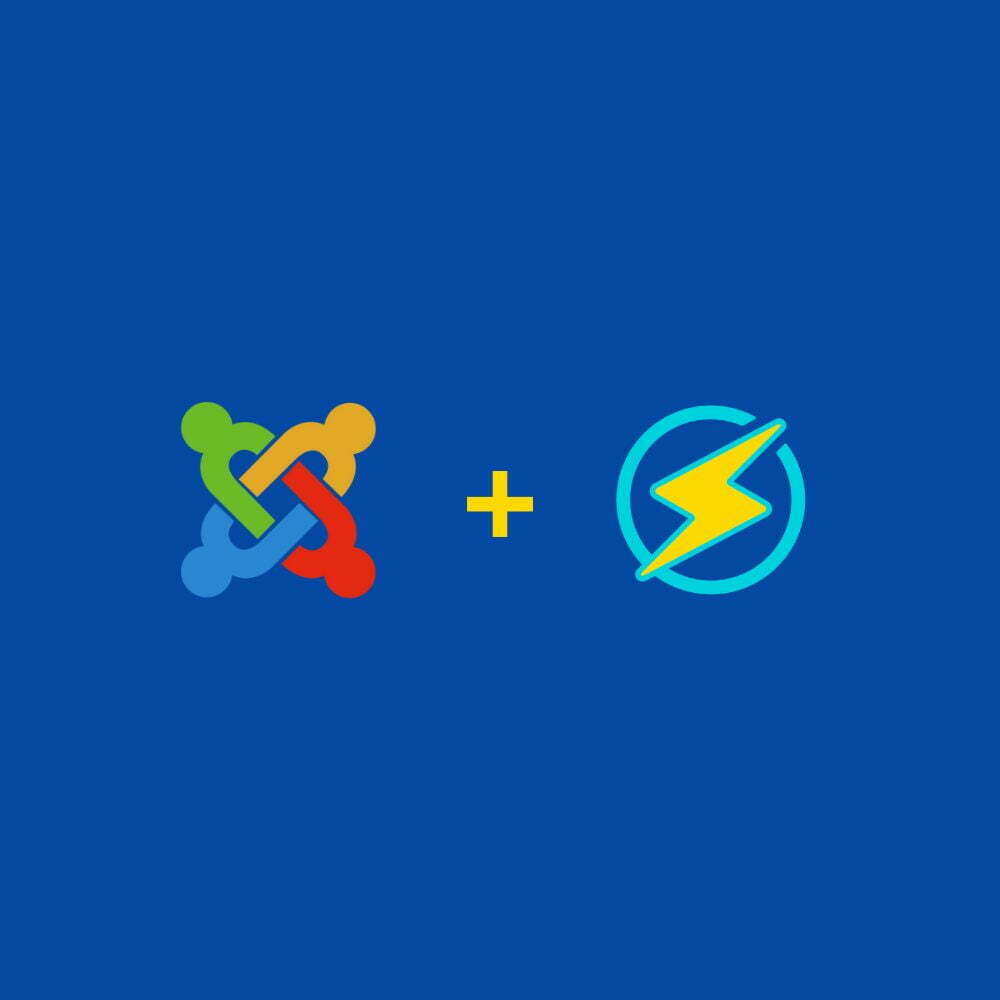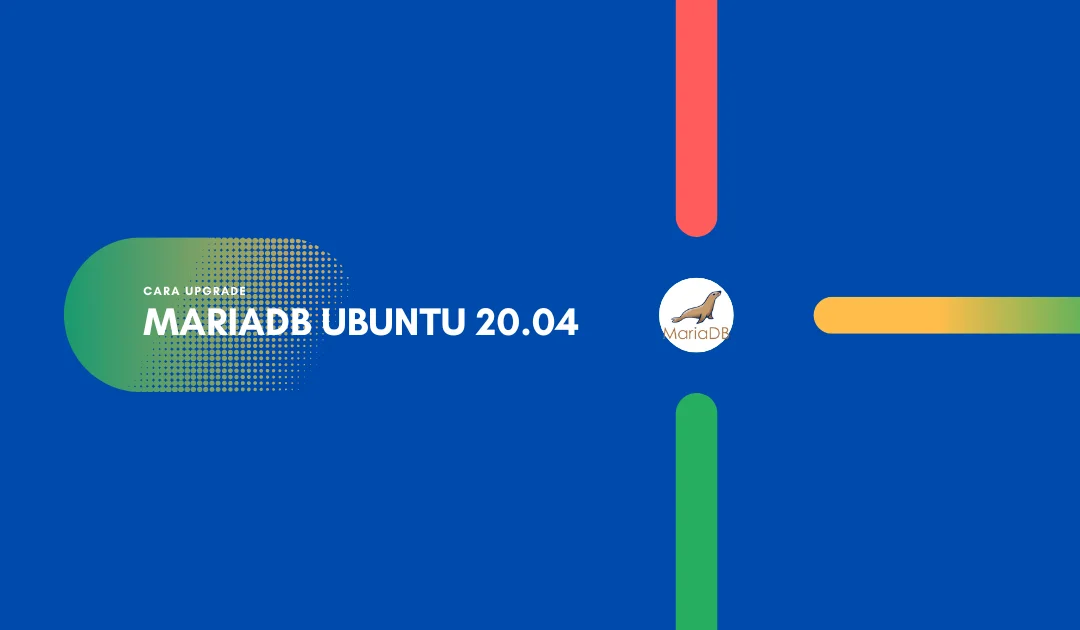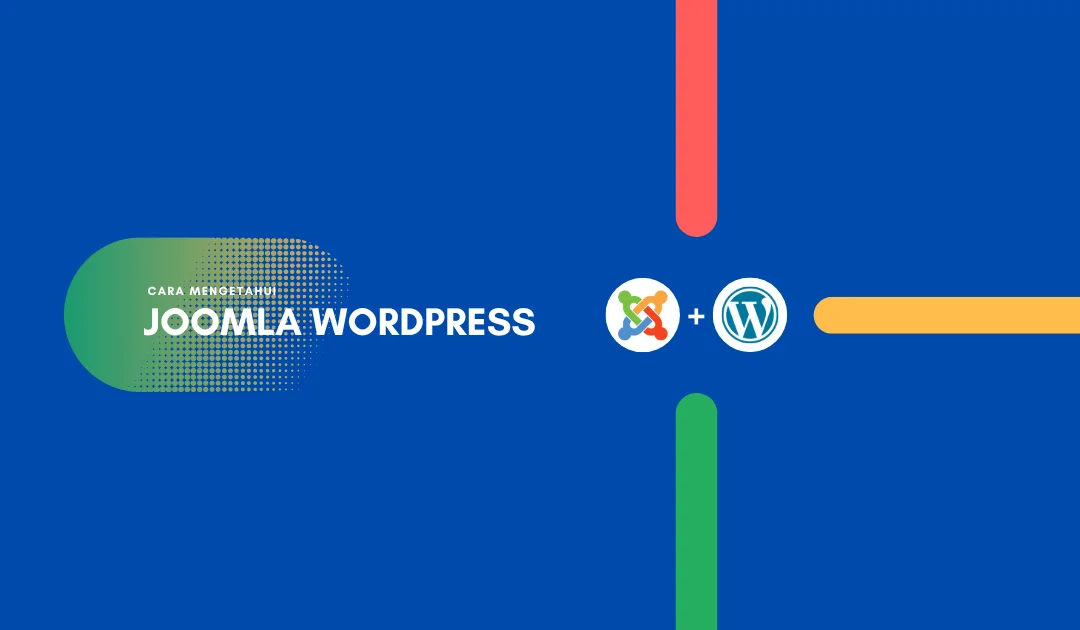Tutorial Instal Joomla Openlitespeed Ubuntu 20.04
Instal Joomla Openlitespeed yang sederhana ini adalah kunci buat ente yang pengen bikin situs web, entah itu dari nol atau mau upgrade situs yang udah ada. Joomla itu kayak asisten pribadi yang siap nemenin ente dalam mengatur konten. Dan yang paling keren, dia gratis dan bisa diakses oleh semua orang! Makanya, ayo kita mulai instal Joomla OpenLiteSpeed.
Nah, OpenLiteSpeed ini adalah server super duper hebat dan ringan. Kayak superhero yang kuat tapi tetep ramah lingkungan gitu. Dia juga bisa nyambung sama Apache, si server web populer, dan dukung semua fiturnya, termasuk file .htaccess. Gak ada yang bisa ngebendain OpenLiteSpeed ini!
Ngomong-ngomong, ente butuh Ubuntu 20.04 sebagai sistem operasi. Ini rilis terbarunya Ubuntu, lengkap dengan fitur-fitur keren dan dukungan untuk ZFS. Jadi, siap-siap deh buat petualangan bareng Ubuntu 20.04!
Prasyarat Instal Joomla Openlitspeed?
Oke, sebelum mulai, pastiin dulu udah Install OpenLiteSpeed Ubuntu dan sama MariaDB ya. Oleh karena itu, silakan lihat Dokumentasi OpenLiteSpeed web kumiskiri. Untuk menginstal Joomla di server local, ente harus memenuhi persyaratan minimum Instal Joomla Openlitespeed:
- Operation Sistem Ubuntu 20.04
- Terhubung ke Internet
- Bagi pengguna Windows memiliki alternatif untuk menginstal Oracle VM Virtual Box
Catatan: Oh iya, tutorial ini fokus pada instalasi Joomla OpenLiteSpeed di server lokal, jadi semuanya dilakukan di komputer lokal pake Ubuntu 20.04. Kalau mau instalasi online, ente bisa cek panduan Cara Install WordPress OpenLiteSpeed. Cuma sedikit beda aja di direktorinya, tapi konsepnya sama kok!
Langsung aja kita mulai instalasinya. Siap-siap, yuk!
Baca Juga: Cara Instal WordPress OpenLiteSpeed di Ubuntu 20.04
Bagaimana Cara Instal Joomla Openlitespeed?
Instal Joomla Openlitespeed sebenernya sederhana sih dan bisa diikutin siapa aja kok, ente bisa aktiin terus jalanin Joomla di server local Openlitespeed.
Gini aja nih caranya:
- Unduh paket Joomla dari situs web resmi Joomla.
- Unggah paket ke server local Openlitespeed.
- Ekstrak file dari paket menggunakan alat ekstraksi seperti 7-Zip.
- Buat database baru untuk Joomla
- Jalankan wizard instalasi Joomla dengan menavigasi ke folder yang diekstrak di browser.
- Ikuti petunjuk di wizard penginstalan untuk menyelesaikan proses penginstalan.
Langkah 1: Instal Joomla Openlitespeed
Pertama-tama, harus download dulu paket Joomla dari situs resmi Joomla. Setelah itu, unggah paket itu ke server lokal OpenLiteSpeed. Jangan lupa, ekstrak file dari paket itu pake alat ekstraksi seperti 7-Zip. Caranya? Begini nih:
apt -y install unzip cd /usr/local/src wget https://downloads.joomla.org/cms/joomla3/3-9-23/Joomla_3-9-23-Stable-Full_Package.zip mkdir /usr/local/lsws/Example/html/joomla cp Joomla_3-9-23-Stable-Full_Package.zip /usr/local/lsws/Example/html/joomla/ cd /usr/local/lsws/Example/html/joomla unzip Joomla_3-9-23-Stable-Full_Package.zip chown -Rf www-data.www-data /usr/local/lsws/Example/html/joomla chmod -Rf 777 /usr/local/lsws/Example/html/joomla
Nah, nih. Kalo mau dipublish atau di-online-in, jangan set permission-nya jadi 777 ya. Itu terlalu berisiko. Semua orang bisa baca, nulis, dan mengedit. Enggak lucu kan kalau tiba-tiba ada yang nulis “Joomla BOS!” di situs ente. Aduh, bikin puyeng!
Baca Juga: Instalasi Moodle Openlitespeed pada Ubuntu 20.04
Langkah 2: Setup Database Joomla
Ini langkahnya gampang kok. Ada dua bagian: ente harus buat database-nya dulu, trus konfigurasi Joomla biar pake database itu. Gini caranya:
Buka MariaDB server ente terus set password-nya. Setelah itu, buat database-nya. Terus, buat akun pengguna yang punya akses istimewa ke database itu. Gampang banget, begini caranya:
mysql -u root -p CREATE DATABASE kolorkeramat; CREATE USER 'kolor_keramat'@'localhost' IDENTIFIED BY 'kolorkeramat'; GRANT ALL PRIVILEGES ON kolorkeramat.* TO 'kolor_keramat'@'localhost'; FLUSH PRIVILEGES; exit
Baca Juga: Install Mediawiki Openlitespeed Ubuntu 20.04
Langkah 3: Konfigurasikan Joomla
Ini yang terakhir, tapi jangan ngantuk dulu ya! Sebelum mulai pake Joomla, ada beberapa hal yang perlu ente atur.
Jangan lupa, kalau mau instalasi online, bisa cek panduan Cara Install WordPress OpenLiteSpeed. Konfigurasinya hampir sama kok, cuma beda dikit di direktorinya. Pokoknya, ikuti aja petunjuknya.
Setelah semua proses Instal Joomla OpenLiteSpeed udah selesai, sekarang saatnya akses Joomla di server OpenLiteSpeed lokal. Tinggal buka aja browser kesayangan ente terus ketik alamat IP server-nya ditambah “/joomla/”. Kalo gak tahu IP lokal, cek aja di terminal pake perintah “ifconfig”. Mesti pinter dikit nih!
Setelah itu, ikuti petunjuknya aja deh. Mudah banget kok, kayak ikutan lomba makan kerupuk. Kalo ada yang bingung, cek aja gambar-gambar di bawah ini. Diambil dari sumbernya, Onno W Purbo. Jadi, yakin deh ente pasti bisa!
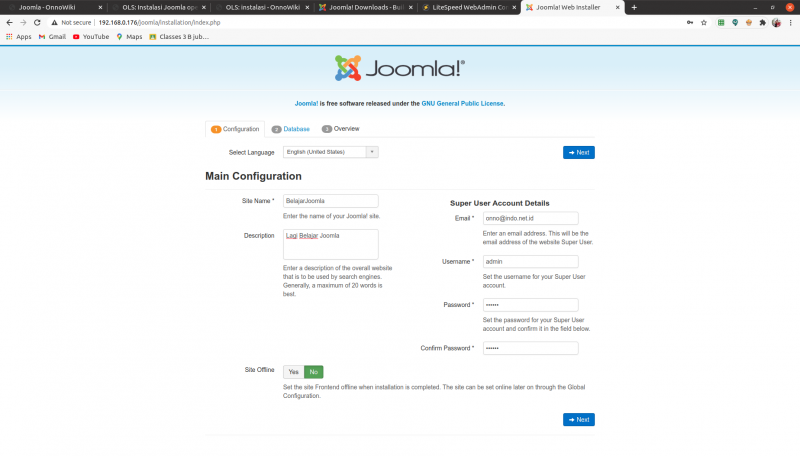
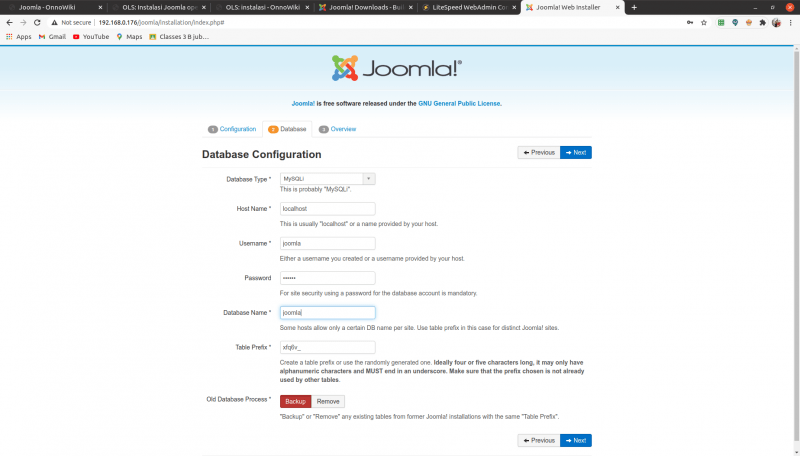
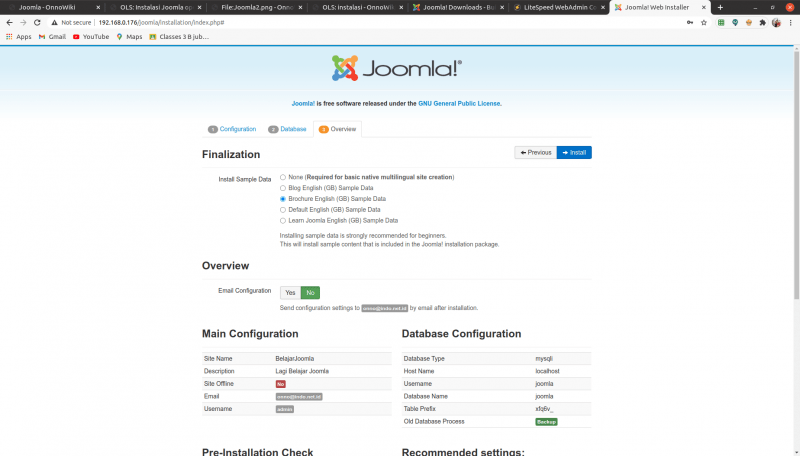
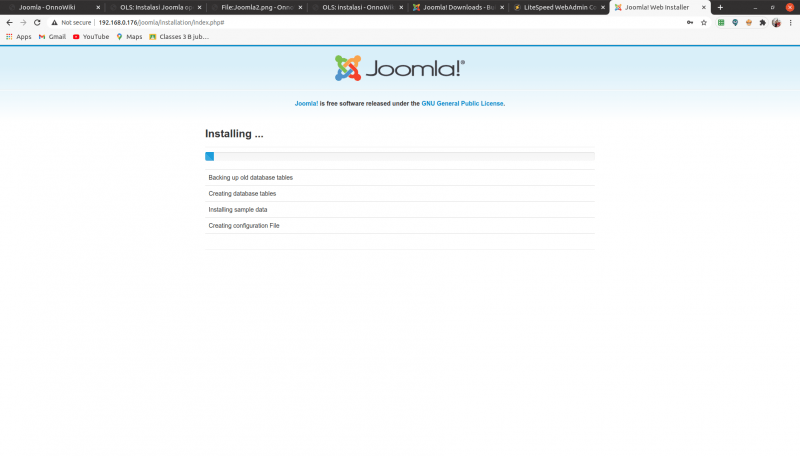
Sumber Image: Onno w Purbo
Eh, tapi satu lagi, jangan lupa hapus folder instalasinya ya. Pake perintah ini di terminal:
rm -Rf /usr/local/lsws/Example/html/joomla/installation
Kenapa? Soalnya, di update-an terbaru Joomla, folder instalasinya dihapus langsung lewat website aja. Hemat ruang penyimpanan kan?
Selesai! sekarang ente udah berhasil instal Joomla OpenLiteSpeed di Ubuntu 20.04!
Kesimpulan
Tapi tunggu dulu, ini cuma panduan dasar buat instalasi Joomla dengan OpenLiteSpeed. Masih banyak konfigurasi tambahan dan penyesuaian yang bisa dilakuin sesuai kebutuhan ente. Kalau masih penasaran dan ingin tahu lebih dalam tentang Instal Joomla OpenLiteSpeed, bisa cari sumber tambahan dari si Onno W Purbo.
Ya, dia kayak guru di dunia maya yang paham betul tentang Joomla dan OpenLiteSpeed. Kalau masih ada pertanyaan jangan malu bertanya, lagian biasanya malu-maluin. Semoga bermanfaat